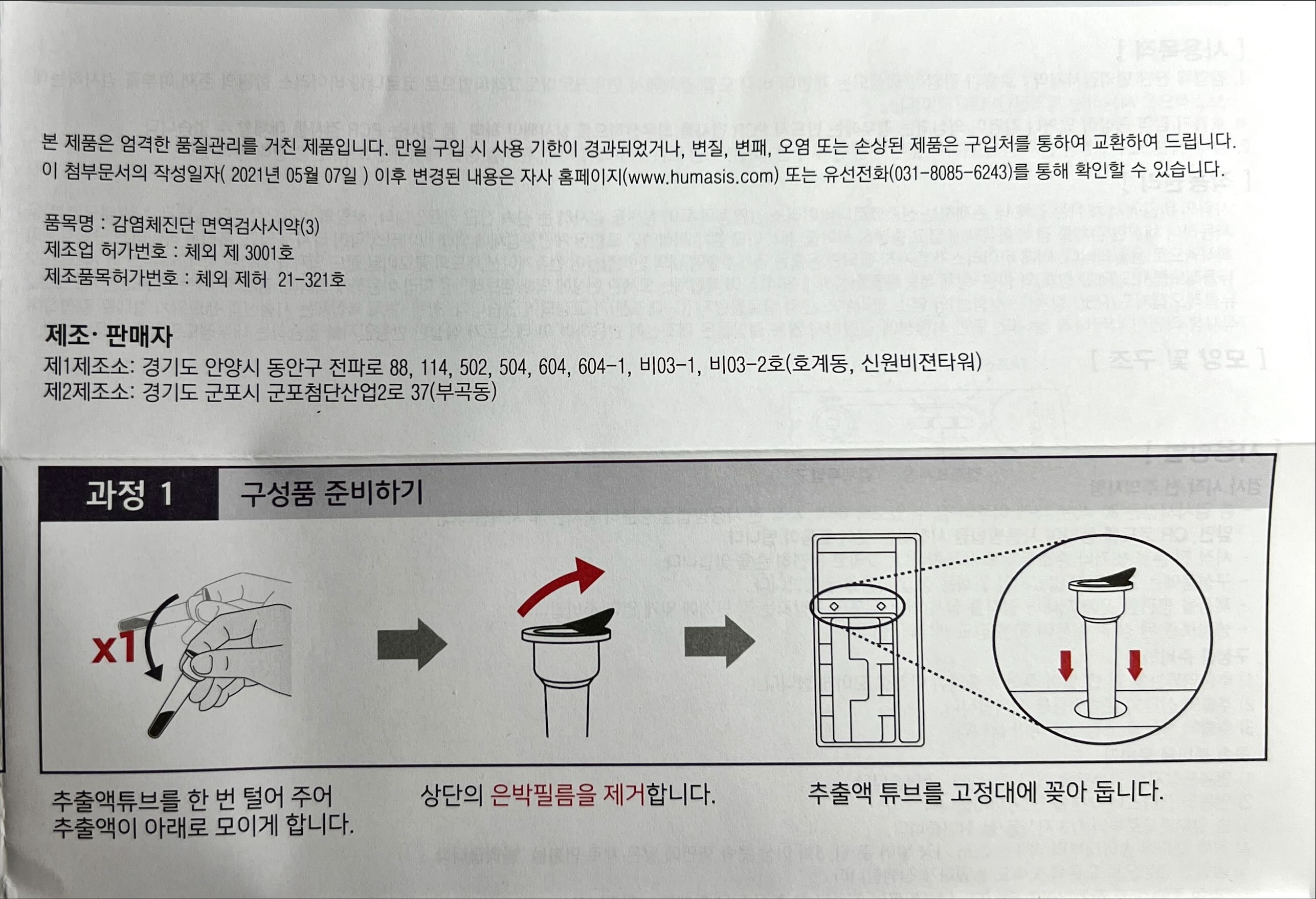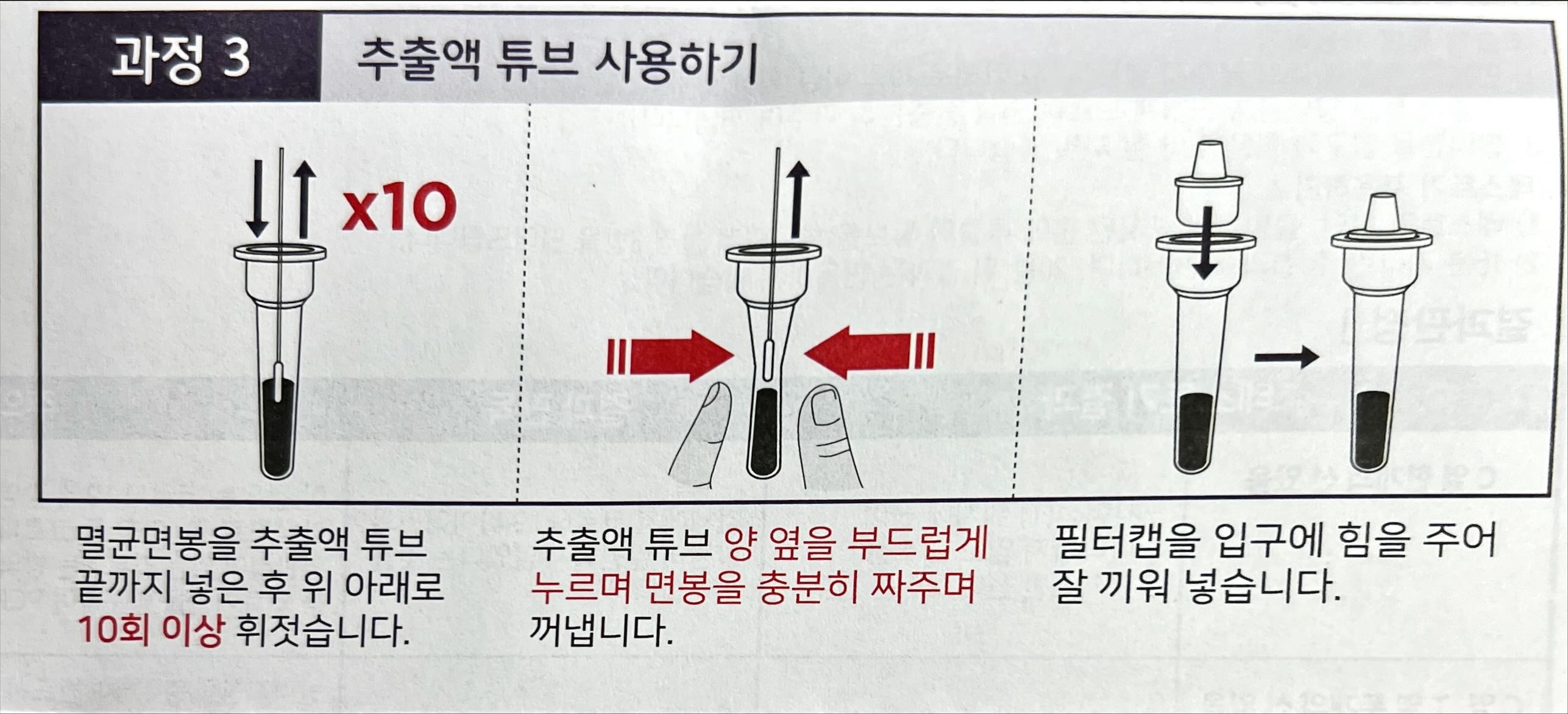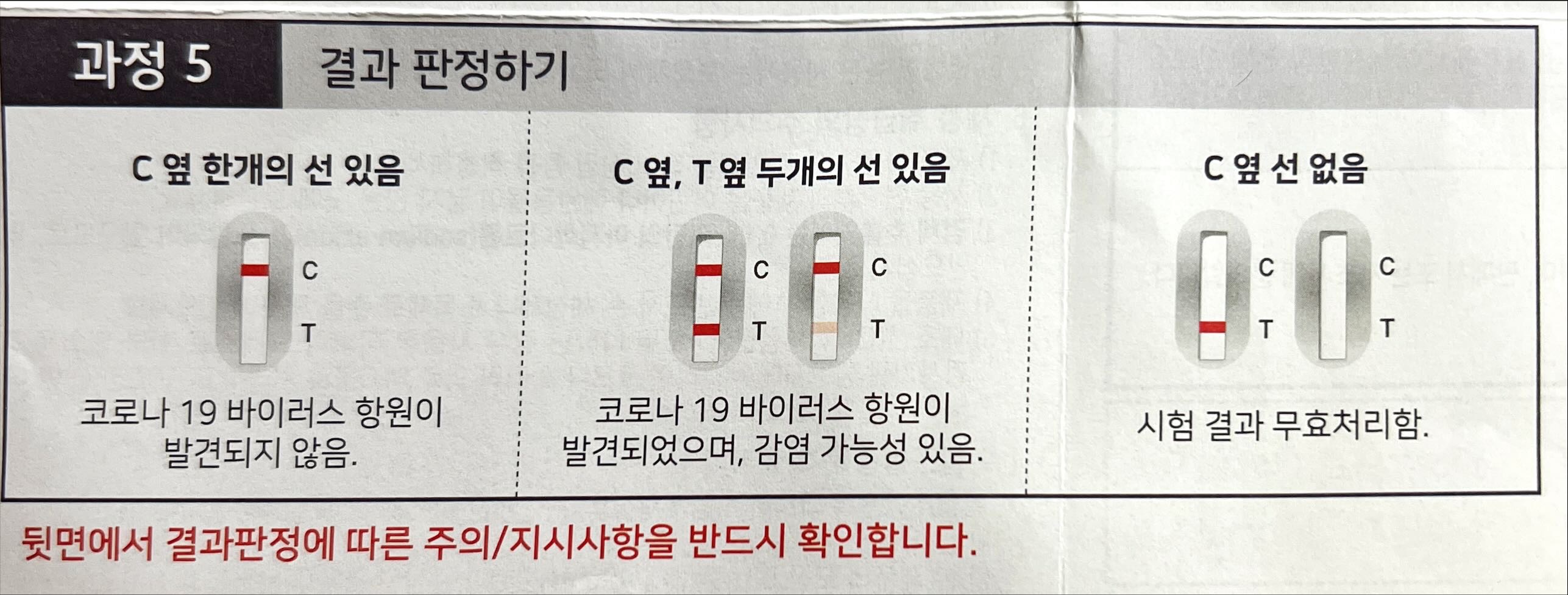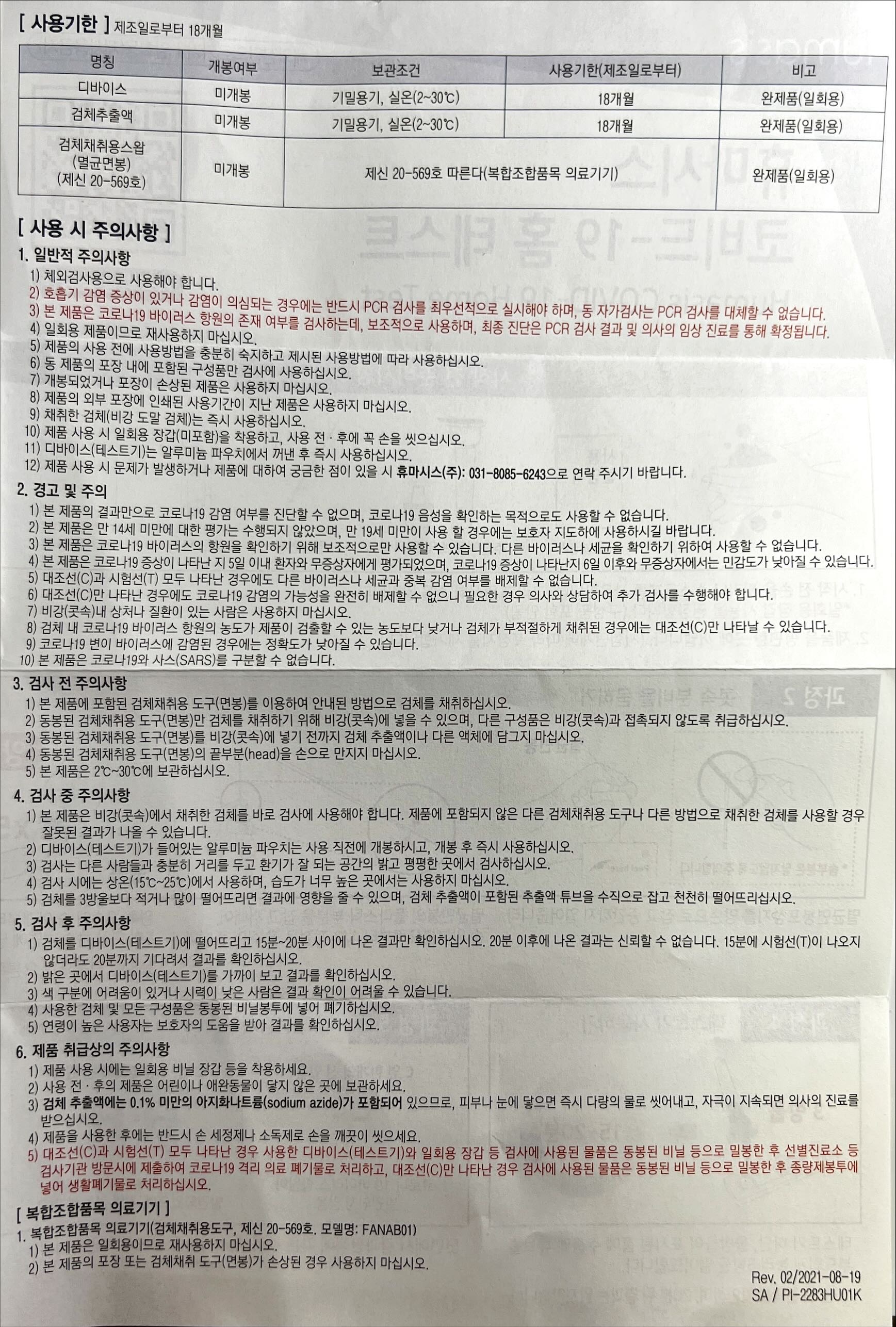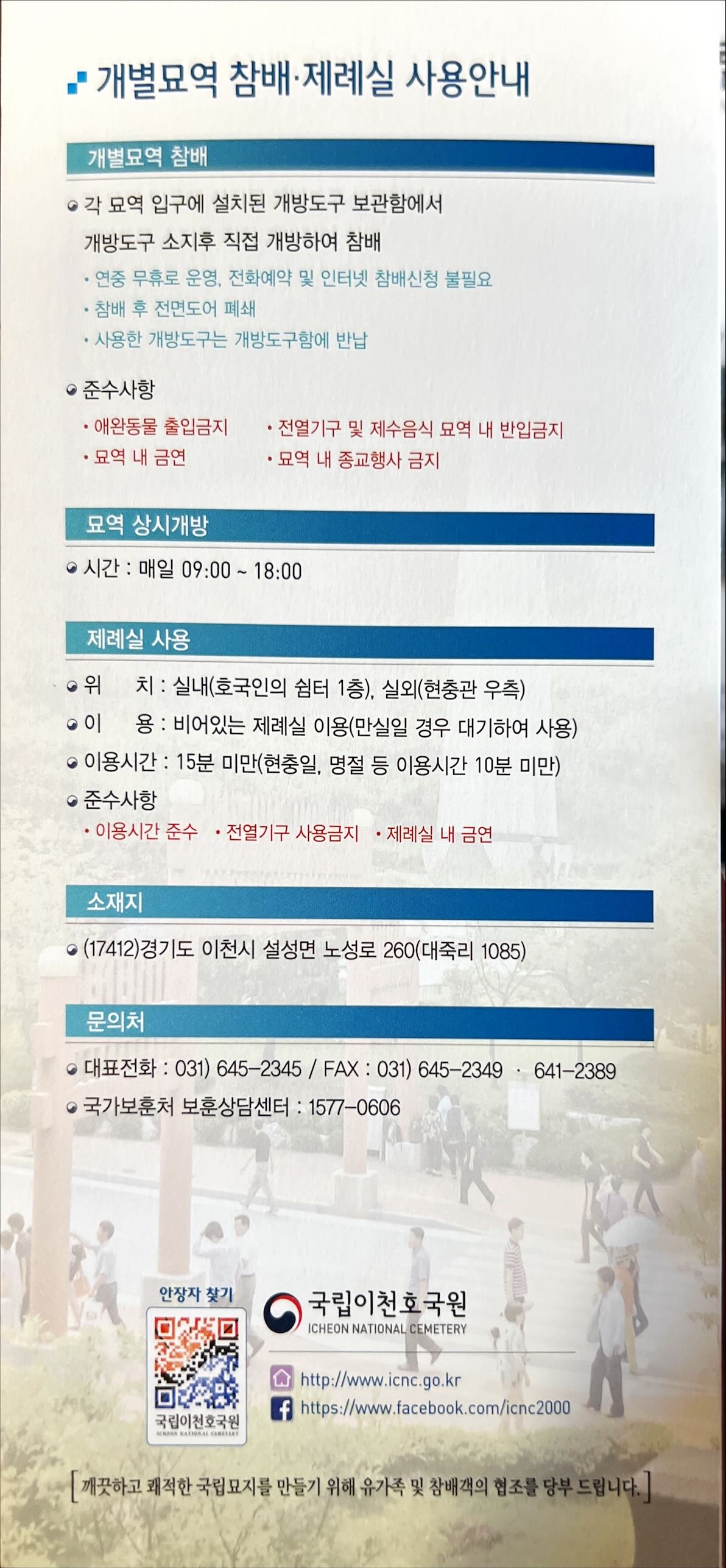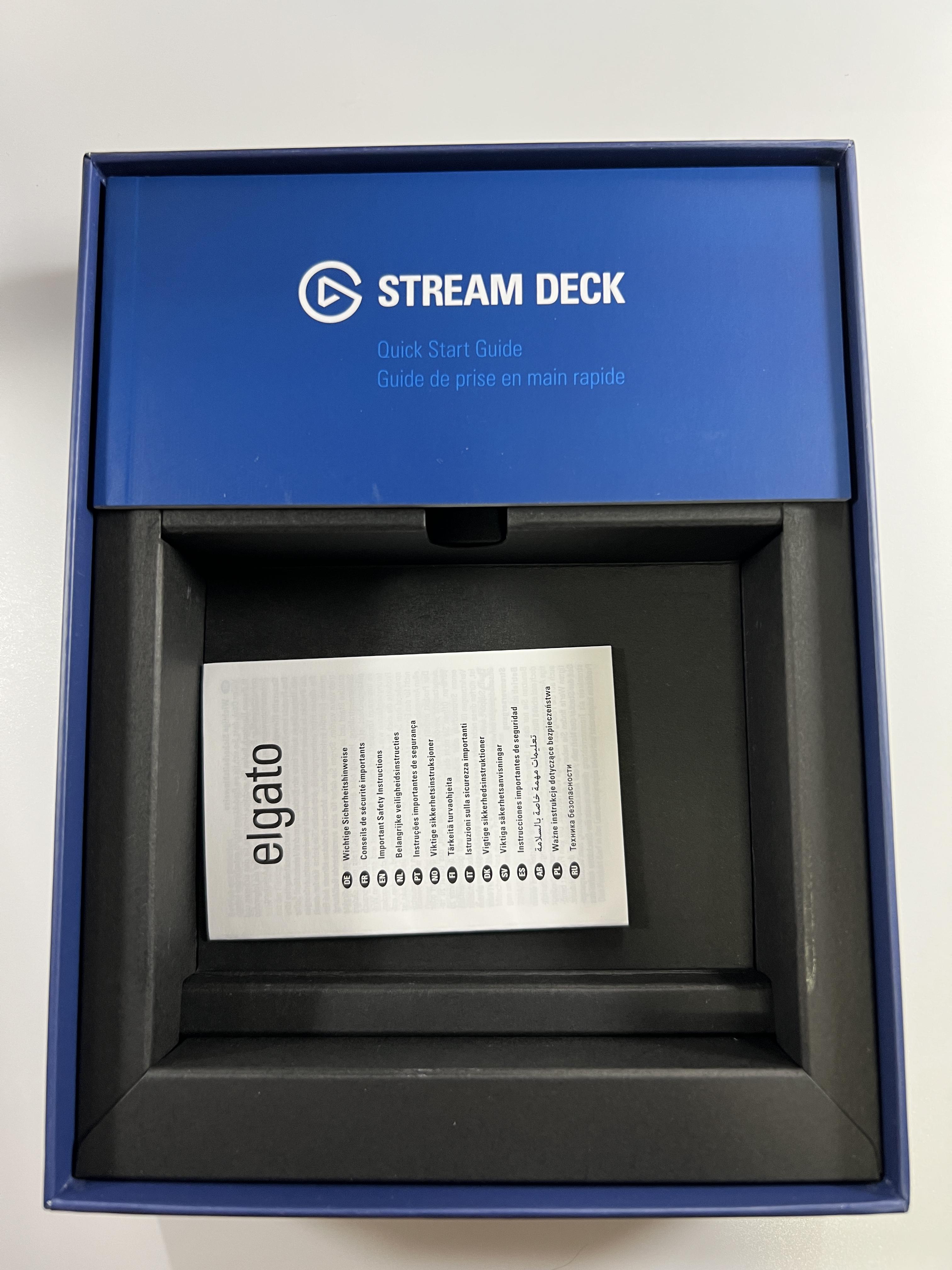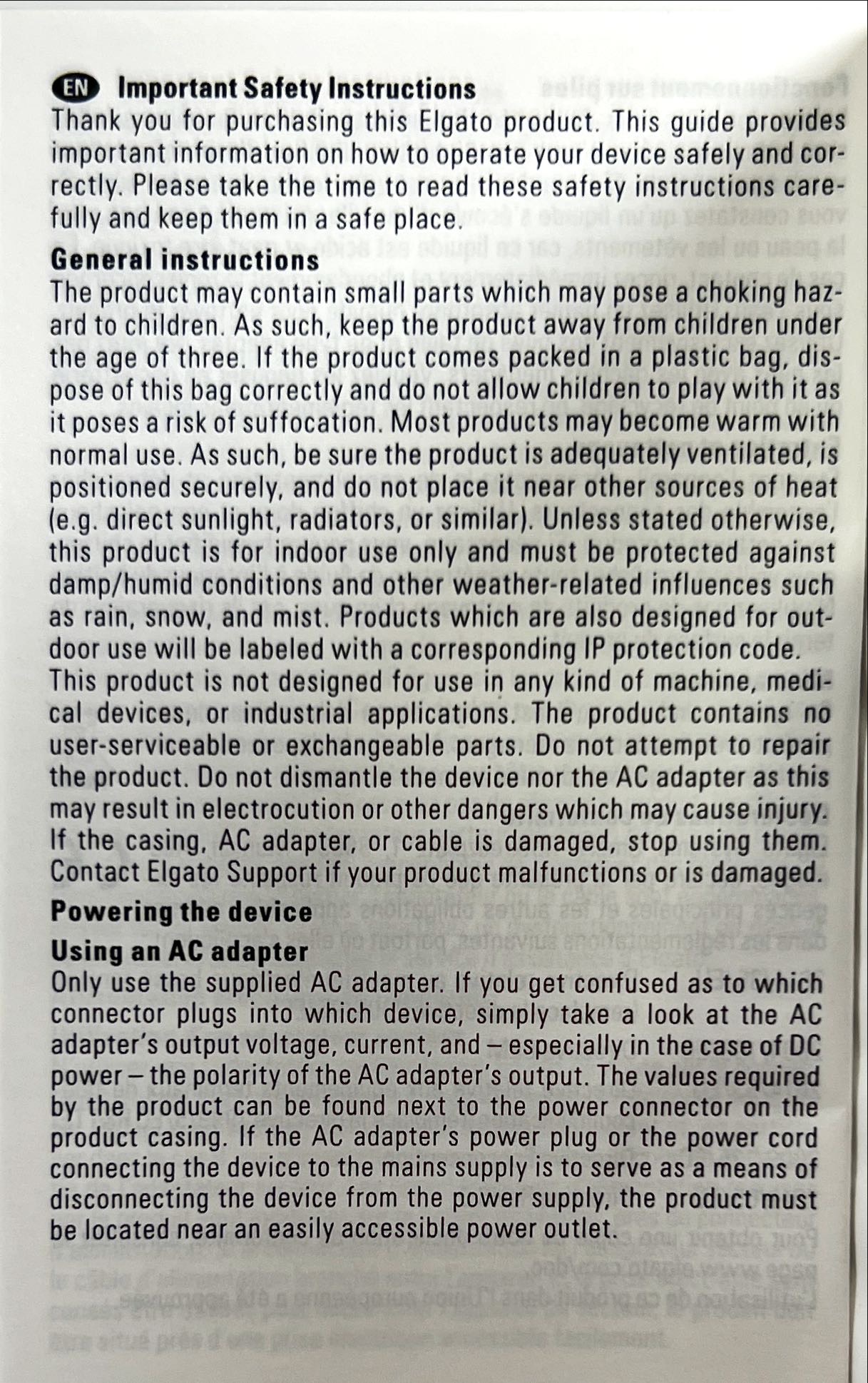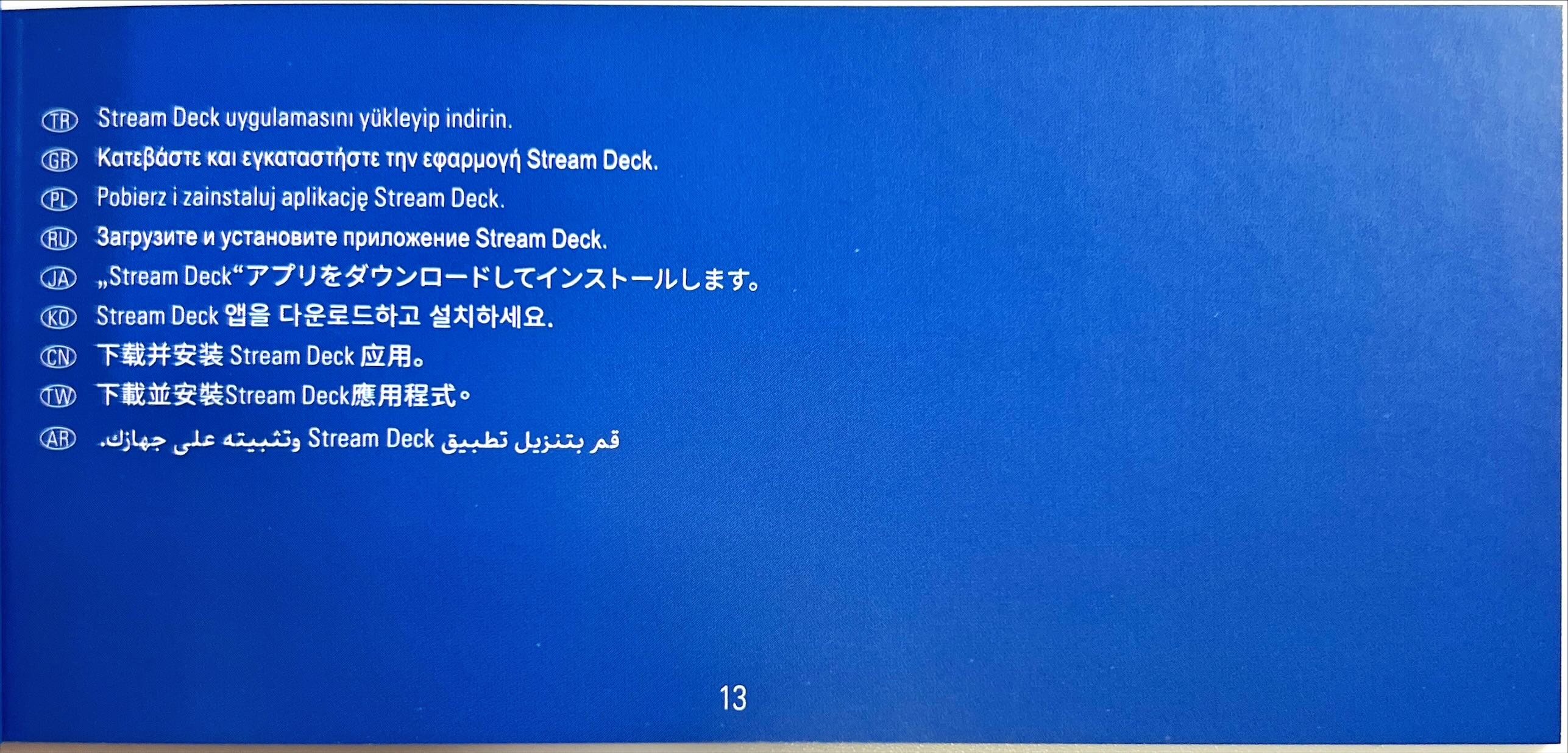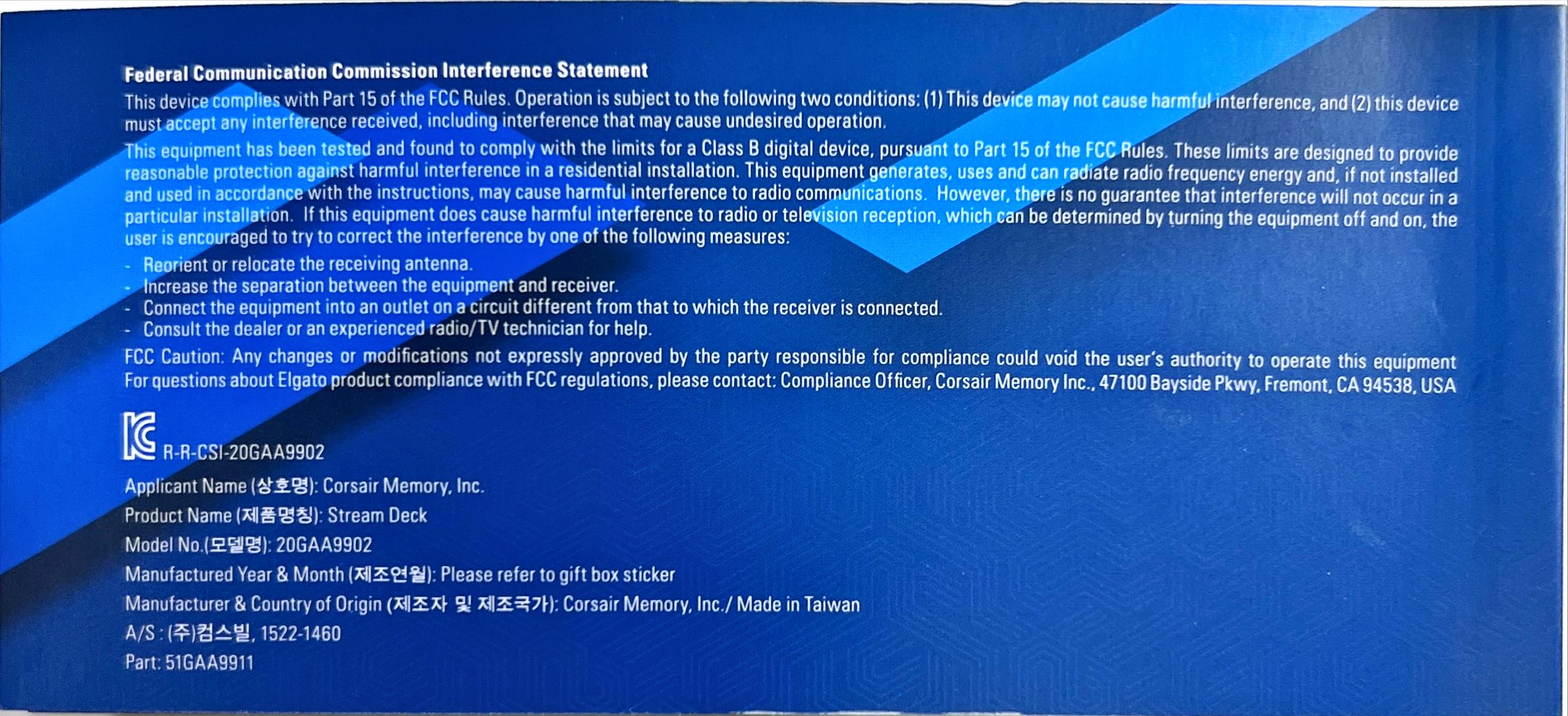휴마시스 코로나19 자가진단 키트 사용 후기
2회분이 들어있다.
박스외관

안에 설명서가 있지만 박스 뒷면에 간단하게 설명이 있다.
먼저 면봉으로 양쪽 코를 깊숙히 5회씩 휘저은 뒤에 검사용액이 들어있는 튜브에 면봉을 넣고 10회정도 섞어준다. 꺼낼 때는 튜브로 면봉을 쥐어짜뜻 꺼내서 면봉에 묻은 물질들이 용액에 충분히 녹아들게 한다.
그후 튜브에 필터탭을 끼우고 테스터기에 3방울 정도 떨어뜨리고 기다리면 됨.
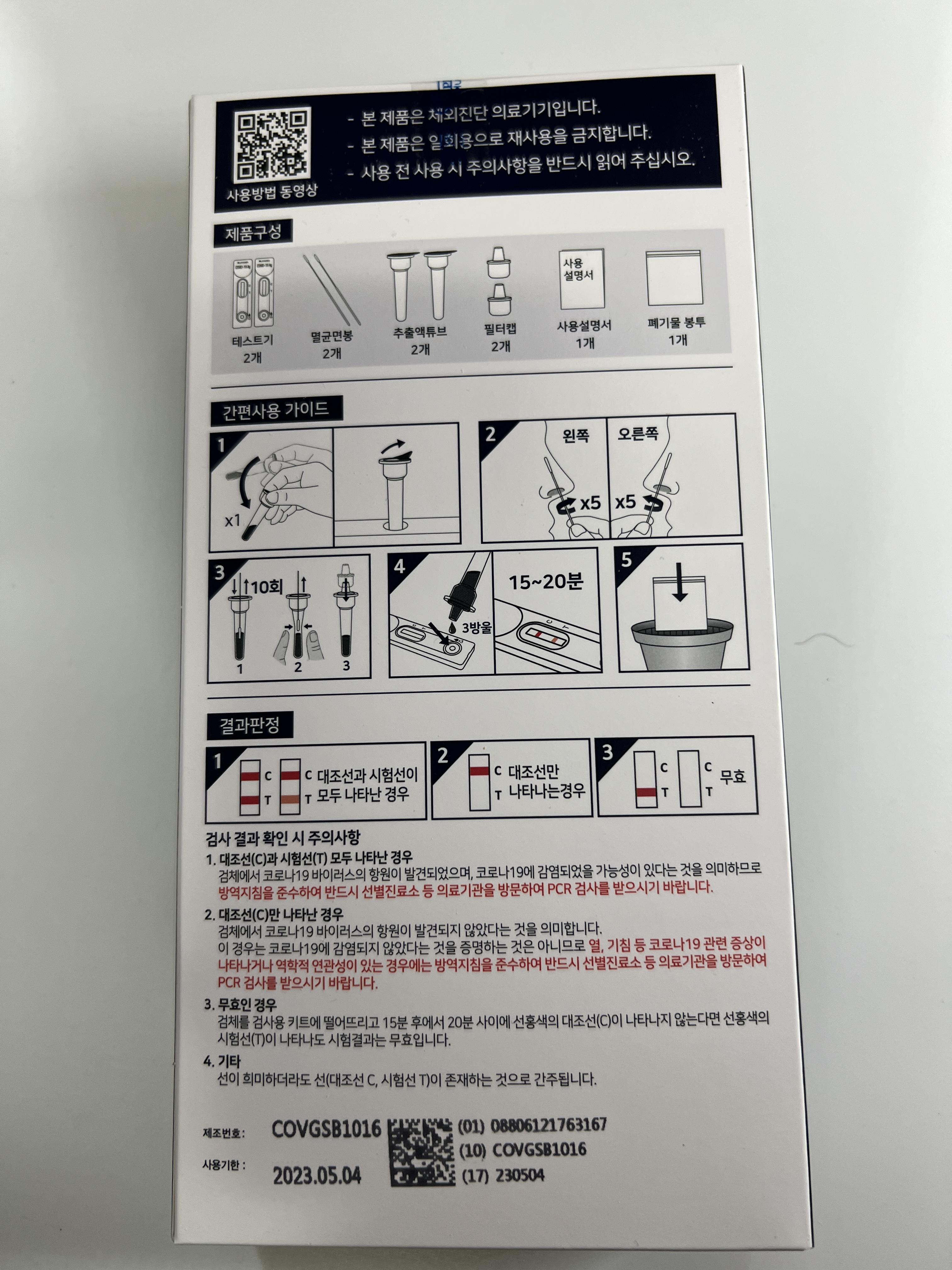


박스개봉

내용물

아래는 테스트 용액이 들어있는 튜브

아래 튜브 위에 캡을 제거하기 전에 용액이 아래로 잘 모이게 털어준다.

테스터기
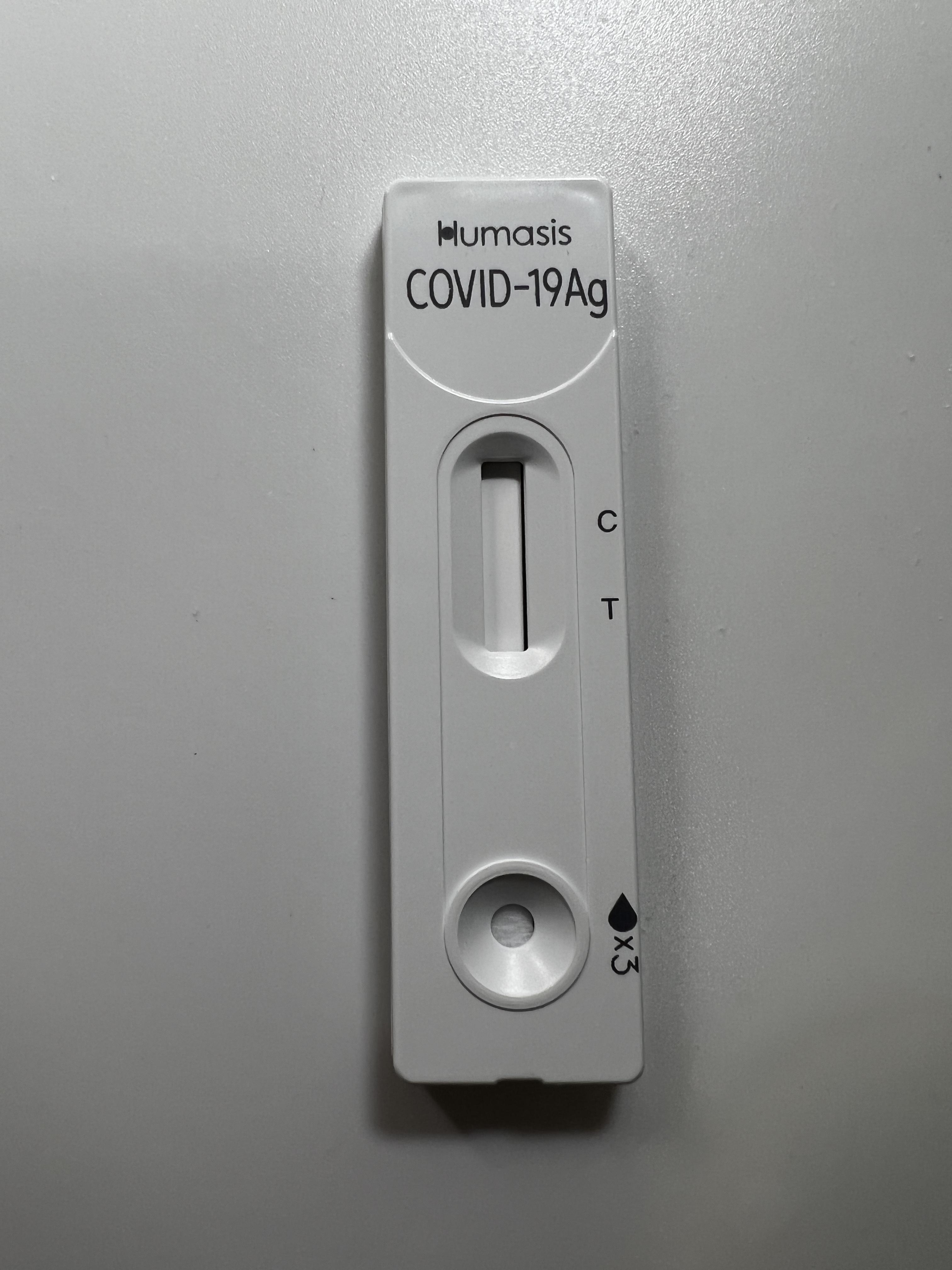
아래처럼 C에만 반응이 있으면 정상이다.
아마도 C는 대조군이니 비교 대상이 되는 Controlled Group이고, T는 실험군이니 Test를 줄인말인 듯.
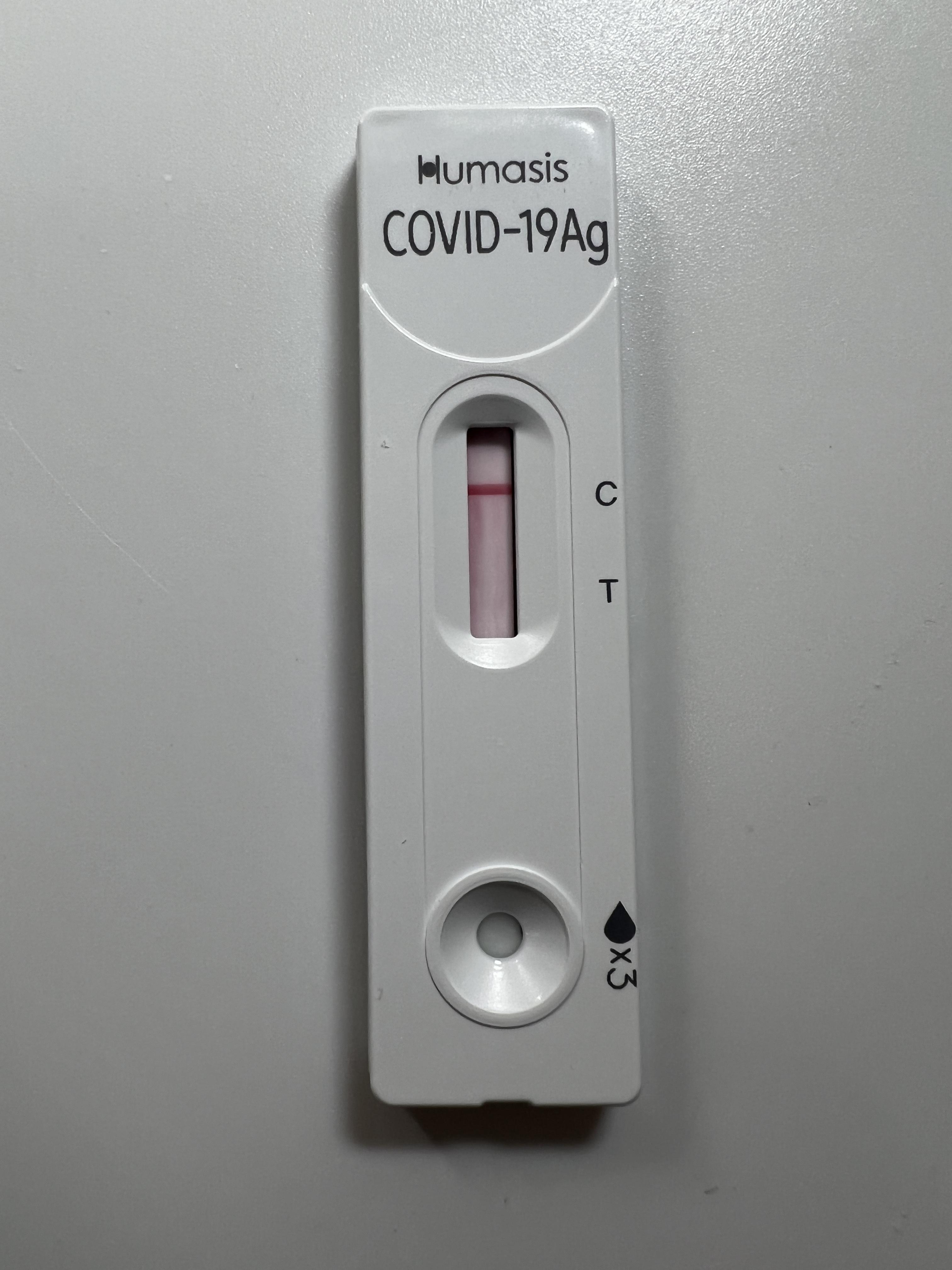
그런데 이건 실험하는 사람에 따라서 차이가 날 것 같다. 코를 제대로 후벼주지 않으면 양성자도 음성이 나올 듯.
매뉴얼